
艾倫曾經分享過 數位時代,你我最重要的課題「保護眼睛」,這篇主要和大家分享使用手機、平板時如何保建我們的眼睛,但這陣子艾倫看電腦螢幕的時間持續增加,雖然固定時間會休息,每天晚上眼睛操、熱敷眼睛是一定要做的事情,可是這兩天的眼睛比起以往更容易疲累,突然想起以前曾經修改過螢幕背景顏色的設定,像是將 Word、Excel 背景顏色從白色改成綠色,長時間做文件時眼睛也不那麼吃力,艾倫也找了一款可以修改瀏覽器網頁背景顏色的擴充功能要介紹給大家,上班看電腦螢幕,下班滑手機,其實我們的眼睛是越來越吃力,如何讓眼睛更舒服,就跟著艾倫這樣做吧!
Word、Excel、筆記本,背景顏色如何更改?
這個設定非常適合廣大的上班族使用,上班時間最常接觸的軟體就是 Office 作業軟體,但打開軟體時背景都是白色的為主,螢幕又亮、又是白色的背景,長時間下來眼睛其實很疲累,但又因為專心工作忘記適度的休息,時常回到家裡眼睛看什麼都是模糊的,這是眼睛過度勞累的前兆。
所以我們不止要固定時間休息,也可以在電腦螢幕上做點小手腳,才能在努力工作的同時不要太操眼睛了。
步驟1. 在桌面按滑鼠右鍵 -> 選擇「個人化」。

步驟 2. 選擇「視窗色彩」。

步驟 3. 進入「進階外觀設定」。

步驟 4. 選擇調整「視窗 -> 色彩」,將色調 160 -> 85,濃度 0 -> 123,亮度 240 -> 205,就會出現一個偏綠色的顏色出現,按下「新增自訂色彩」。

步驟 5. 最後選擇剛剛新增的綠色就可以。

此時,你可以打開 Office 軟體,本來白色的背景變成了綠色,第一次使用的朋友會很不習慣,多看幾天就會習慣囉!為了讓眼睛看螢幕可以舒服一點,艾倫很建議大家改一下視窗顏色的設定。
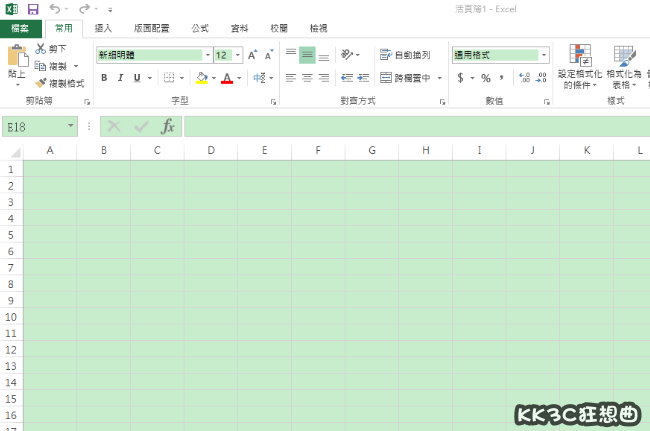
瀏覽器網頁底色如何變更呢?
接下來要介紹的這款 Dark Reader 是用在瀏覽網頁時的,剛剛上面艾倫的設定只能修改電腦軟體裡的背影顏色,在瀏覽器上就失效了,常常要瀏覽網頁的朋友就可以用以下艾倫介紹的這款 Chrome 擴充功能 – 「Dark Reader」讓網頁的背景變成黑色。
前幾天艾倫也有介紹一款可以修改網頁背景顏色的 Chrome 擴充功能 – Darkness,但 Darkness 只能針對 Google、Facebook 的網頁進行改顏色,若要全部的網頁都調整背景顏色的話就改安裝 Dark Reader 囉!
安裝網址:https://4fun.tw/suyU

一裝好外掛後,本來是白色的背景的網頁也變成了黑色的,需要長時間看網頁的朋友記得快裝上 Dark Reader。

點選 Dark Reader 在工具列上的圖示,紅框內的功能是哪個網頁不想要顯示黑色背景,就可以單獨關掉某個網頁的功能。







